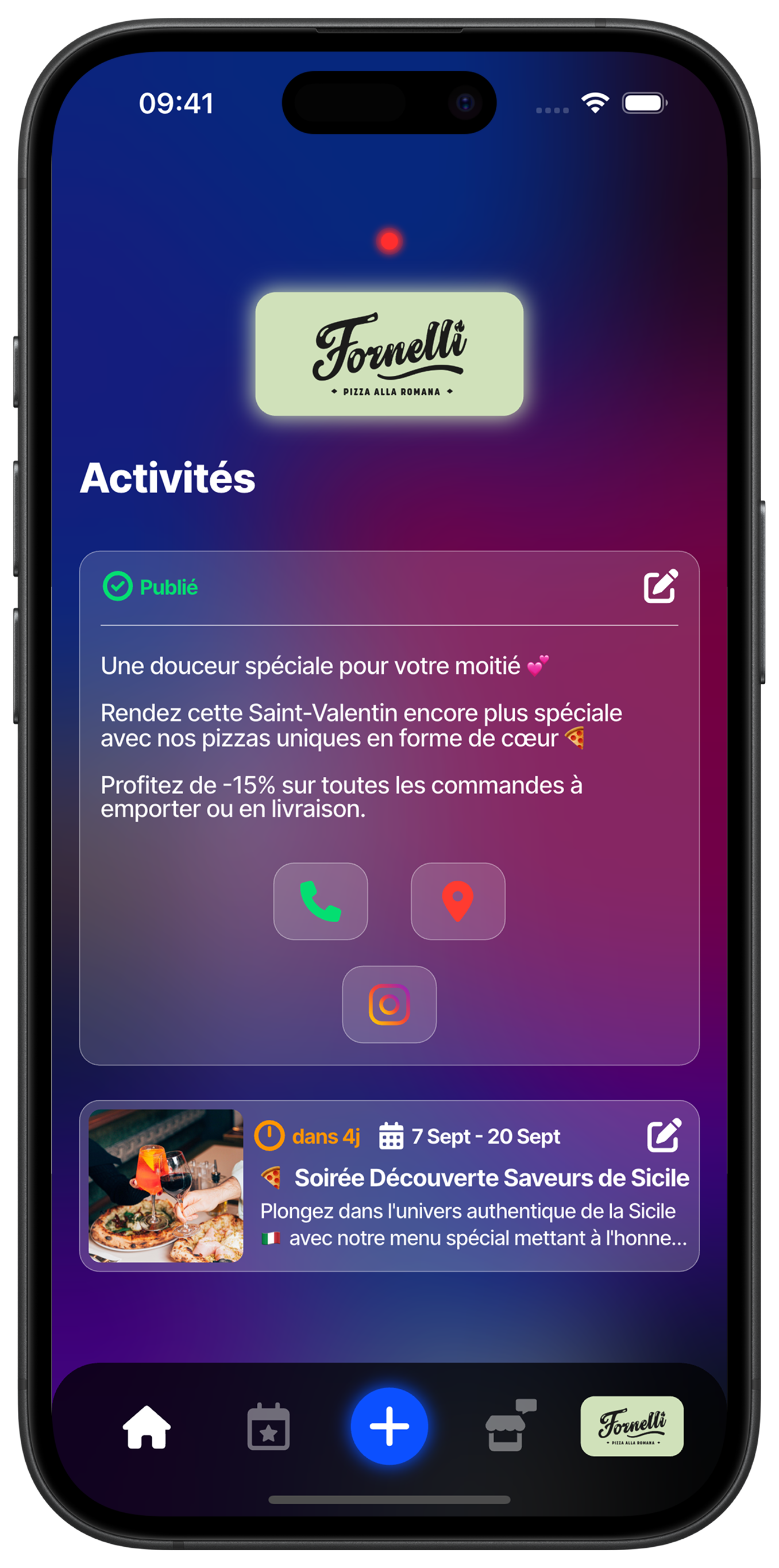
Ouvrir l'espace de création
Tapez sur le bouton bleu + pour ouvrir l'espace de création de publication depuis la navbar et y choisir le type de post que vous souhaitez publier.

Choisir le type de publication
Sélectionnez le format de contenu qui correspond le mieux à votre message. Touchez "Créer une Animation" pour organiser un événement, une promotion spéciale ou une activité qui nécessite une participation de vos clients avec une date et une durée spécifiques. Choisissez "Créer une publication News" pour partager une information rapide, une annonce ou une actualité de votre commerce sans dimension événementielle.
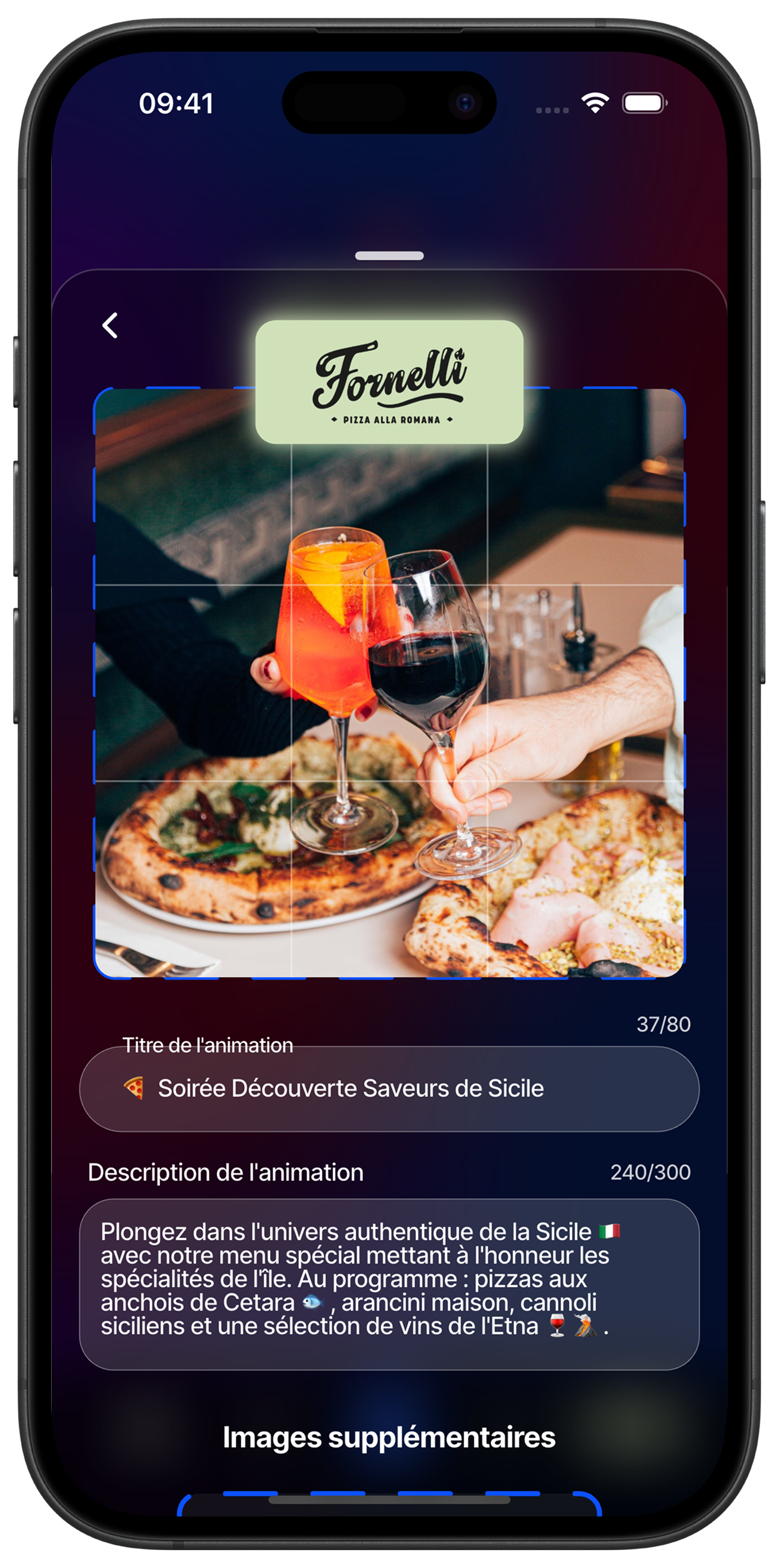
Créer le contenu de votre animation
Composez votre animation en ajoutant une image attractive qui représente votre événement. Rédigez un titre accrocheur limité à 80 caractères pour capter l'attention dans le feed des utilisateurs. Dans la description (300 caractères maximum), présentez les détails de votre animation de manière engageante. L'image et la description apparaîtront dans le flux principal des particuliers de votre secteur.
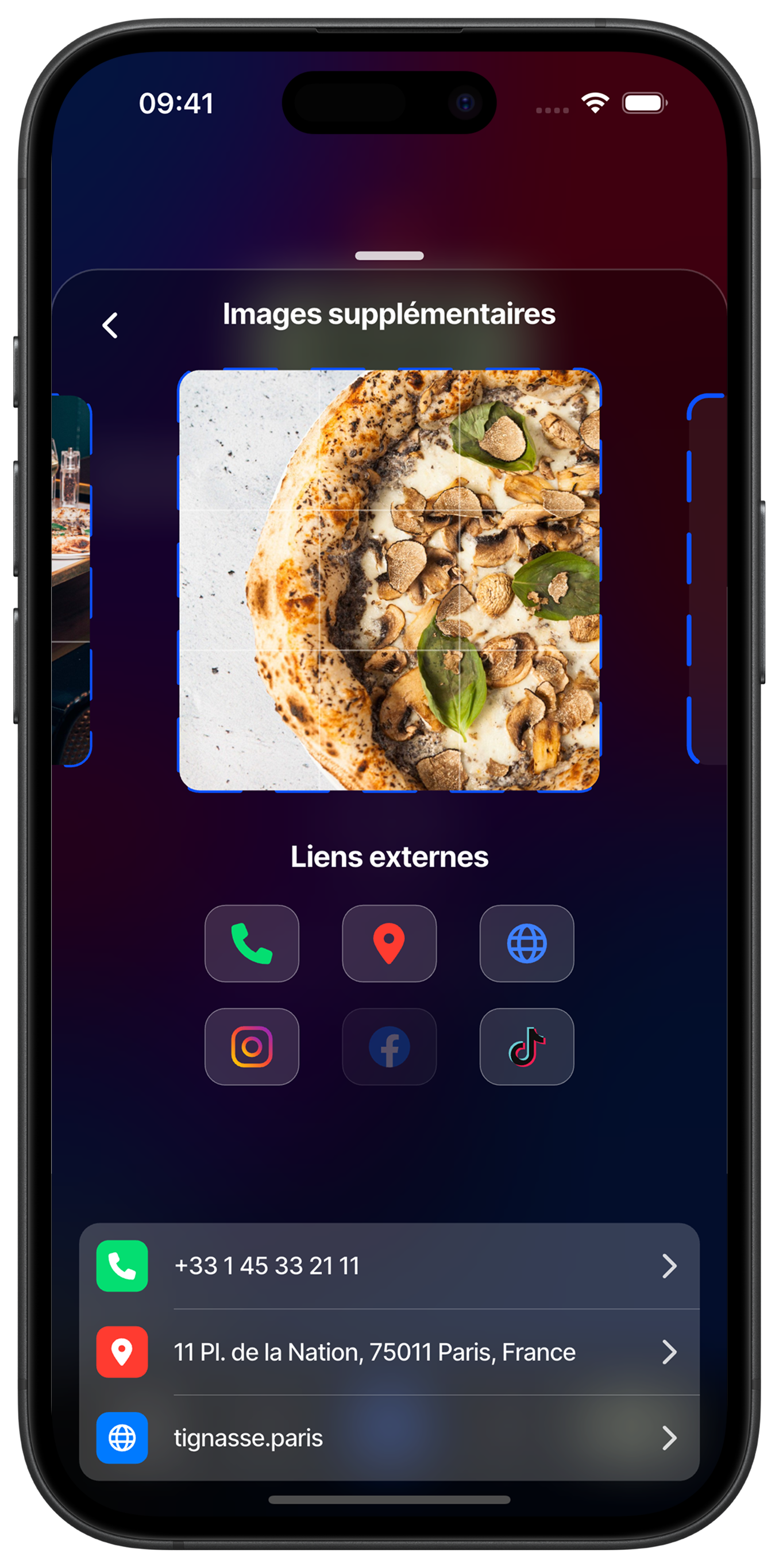
Ajouter des images supplémentaires
Enrichissez votre publication en ajoutant des photos complémentaires qui donnent envie de participer à votre animation. Ces images supplémentaires permettent aux clients de mieux visualiser l'ambiance et les produits proposés. Vous pouvez également configurer des liens externes vers vos réseaux sociaux, votre site web, votre numéro de téléphone et votre adresse pour faciliter le contact et la découverte de votre commerce.
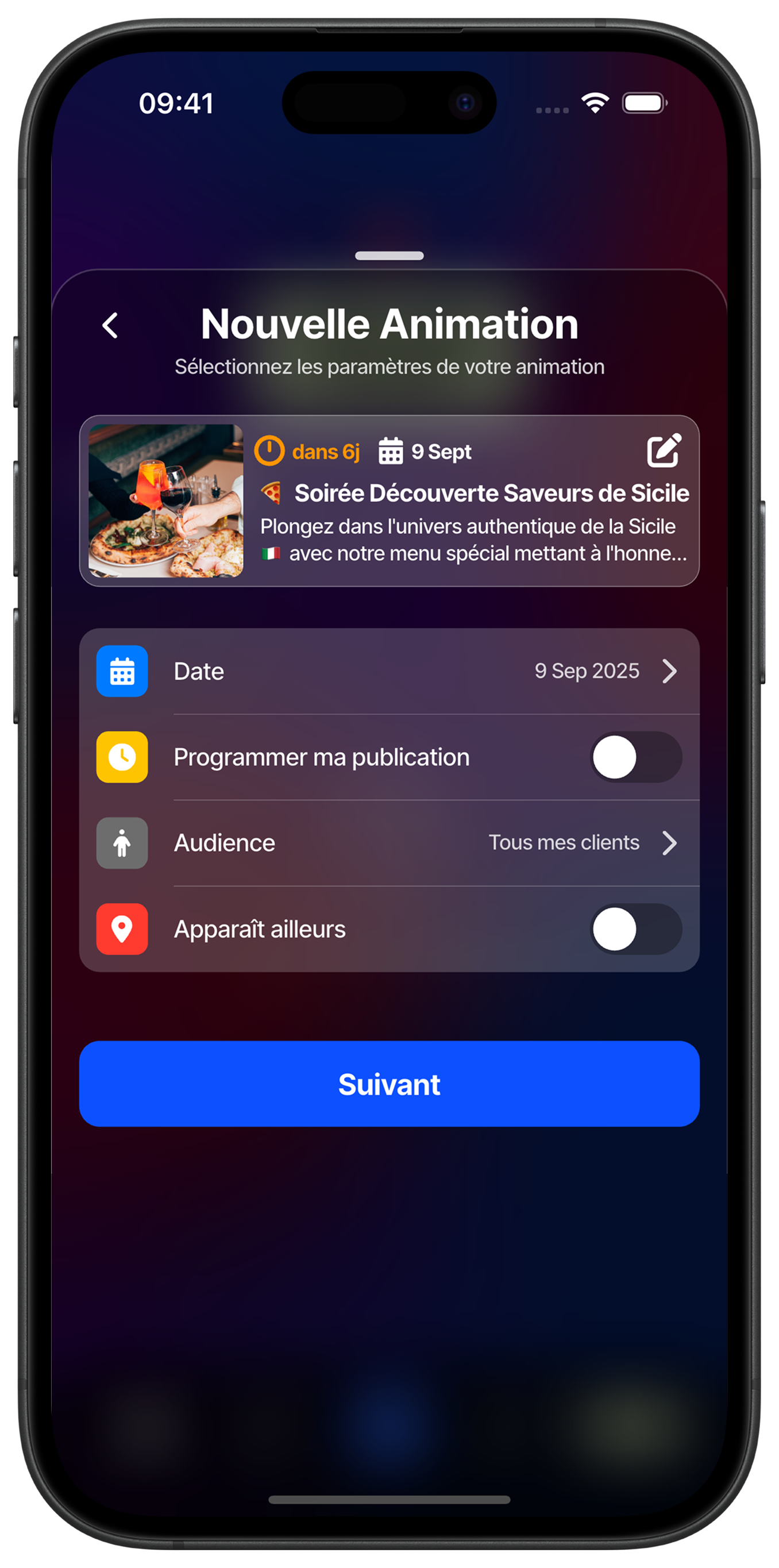
Configurer les paramètres de l'animation
Définissez les caractéristiques essentielles de votre événement. Sélectionnez la date de début en touchant le champ correspondant. Activez "Programmer ma publication" si vous souhaitez publier automatiquement votre animation à une date ultérieure. Choisissez votre audience entre "Tous mes clients" ou une sélection spécifique. Activez "Apparaît ailleurs" pour étendre la visibilité de votre animation au-delà de vos clients habituels.
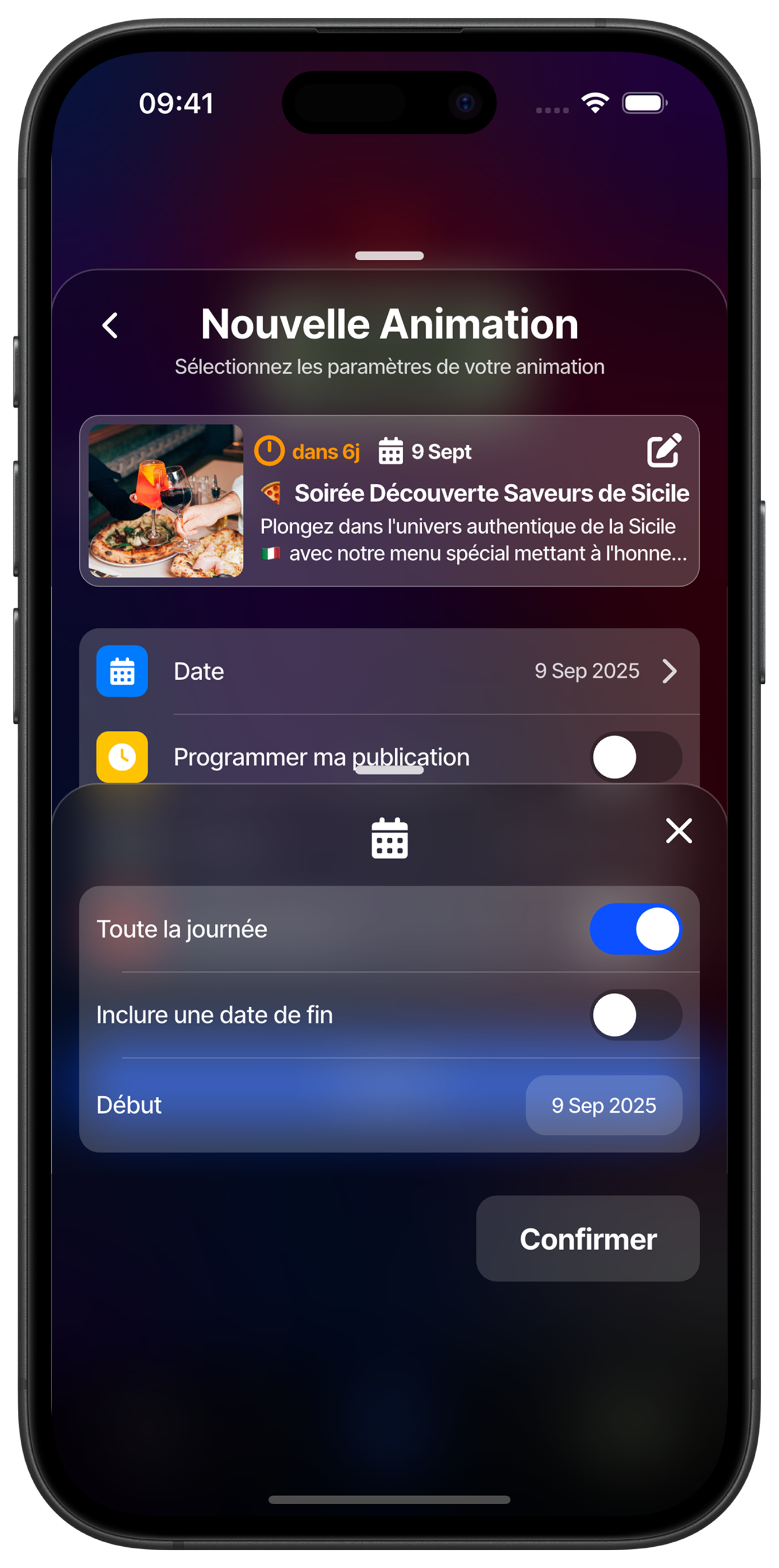
Planifier une animation sur plusieurs jours
Pour un événement s'étalant sur plusieurs jours, activez "Toute la journée" pour un événement sans horaire précis, ou désactivez cette option pour définir des créneaux horaires spécifiques. Cochez "Inclure une date de fin" puis sélectionnez les dates de début et de fin de votre animation. Cette fonctionnalité est parfaite pour les promotions, les expositions temporaires ou les événements saisonniers.
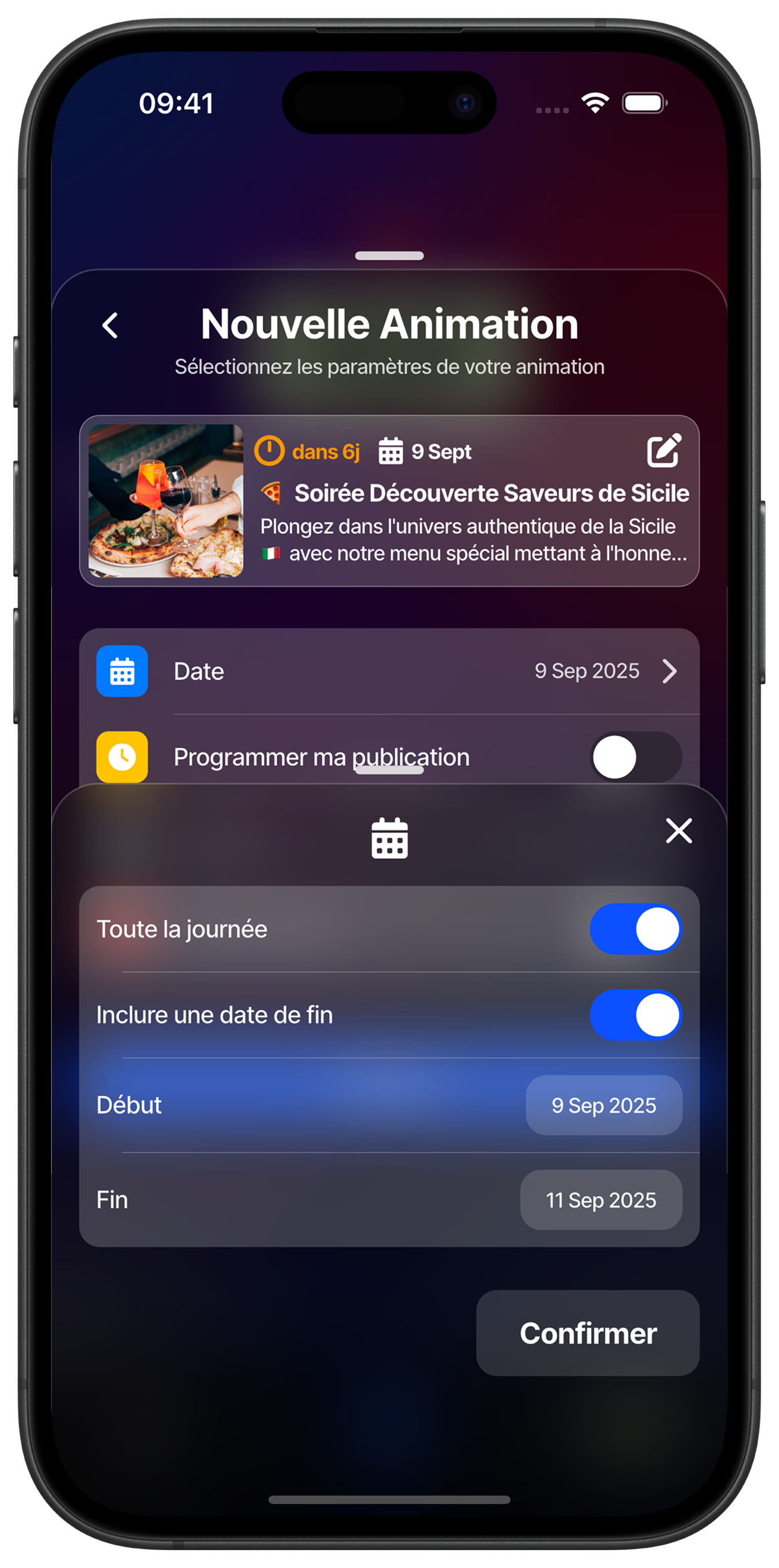
Configurer les dates de début et fin
Précisez la période exacte de votre animation en définissant les dates de début et de fin. Cette configuration permet aux clients de connaître la durée totale de votre événement et de planifier leur participation en conséquence. L'interface affiche clairement la plage de dates sélectionnée pour éviter toute confusion.
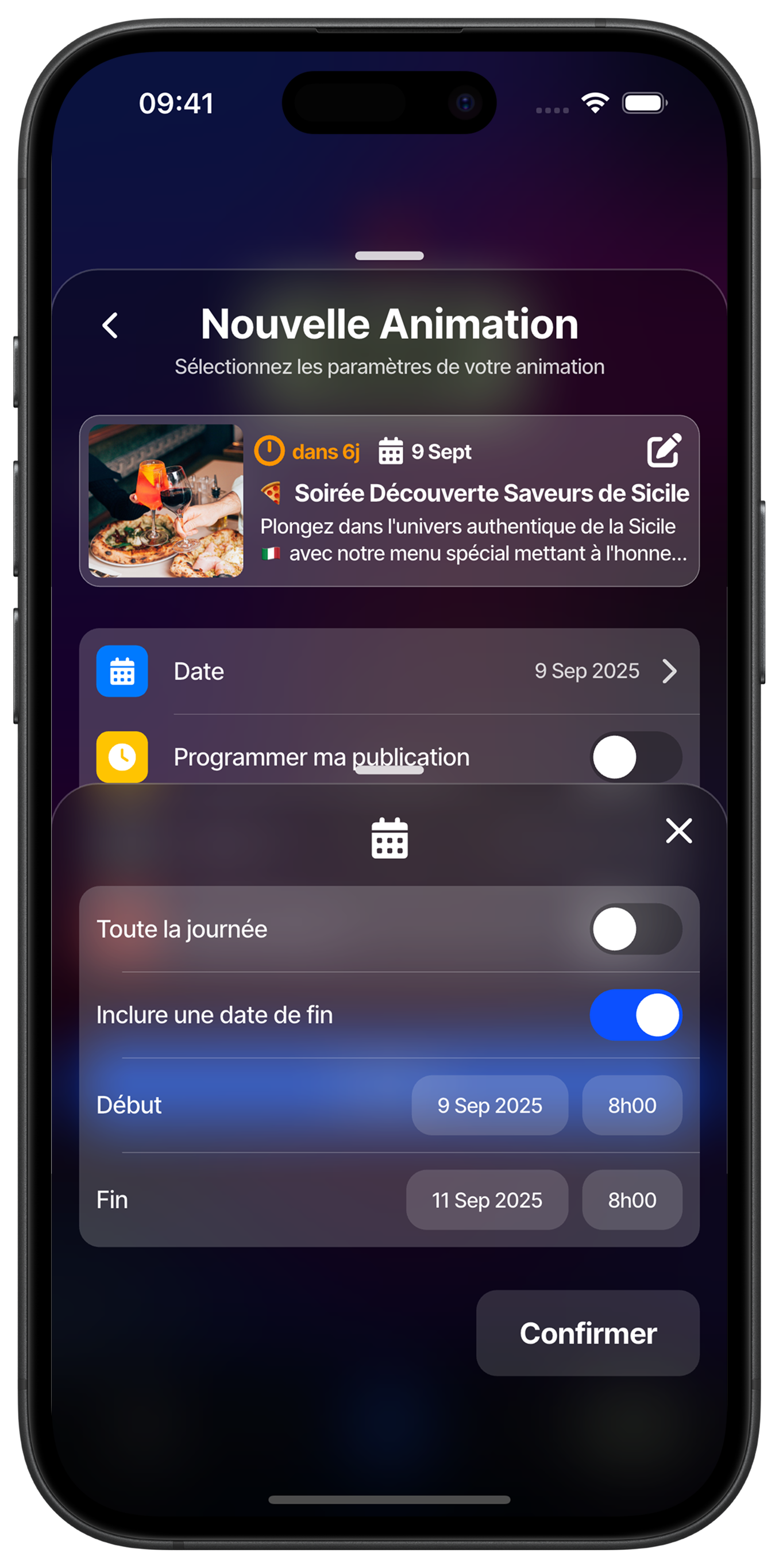
Définir des horaires précis
Si votre animation a des horaires spécifiques, désactivez "Toute la journée" et définissez les heures de début et de fin. Vous pouvez ajuster précisément les créneaux horaires pour optimiser la participation de votre clientèle. Cette précision aide vos clients à mieux planifier leur visite et maximise l'engagement sur votre événement.
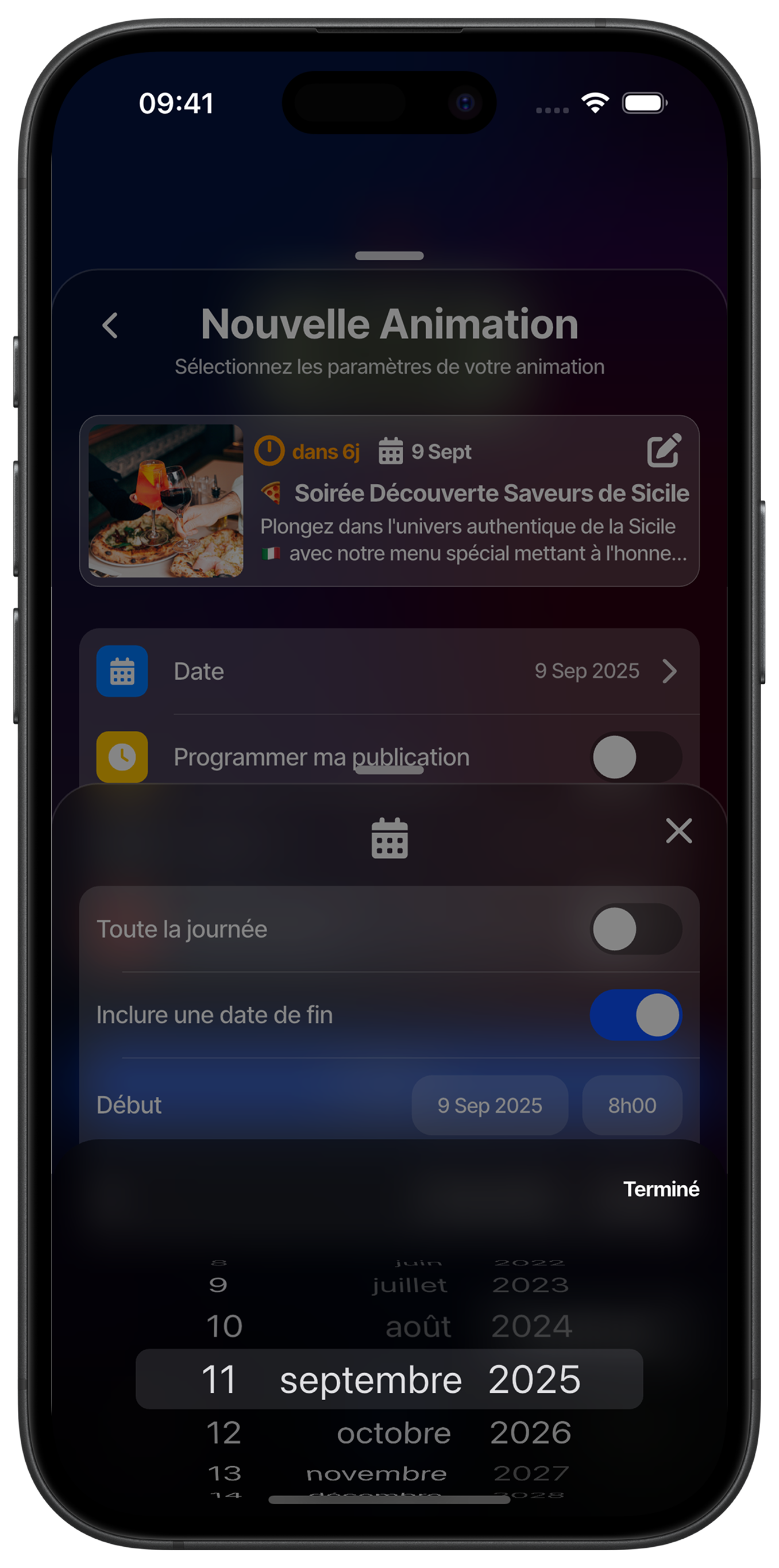
Sélectionner le mois et l'année
Naviguez facilement dans le calendrier pour programmer votre animation sur les mois à venir. L'interface permet de sélectionner rapidement le mois et l'année souhaités, facilitant la planification d'événements saisonniers ou de promotions futures. Cette flexibilité vous permet d'organiser votre communication à long terme.
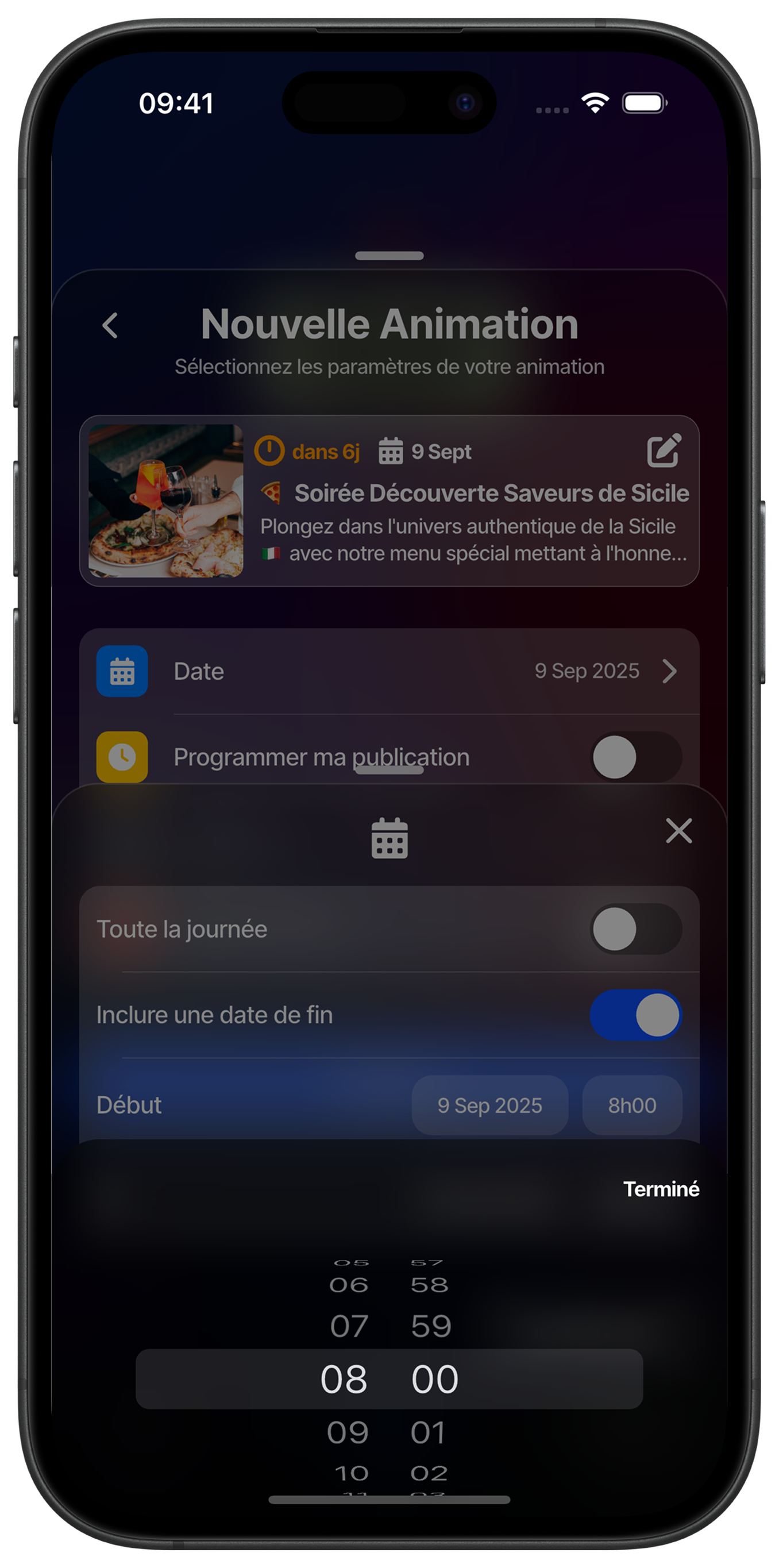
Choisir l'heure précise
Définissez l'heure exacte de début de votre animation grâce au sélecteur d'heure intuitif. Cette précision temporelle est essentielle pour les événements ponctuels comme les dégustations, les démonstrations ou les offres flash à durée limitée. Vos clients recevront une information claire sur le timing de votre événement.
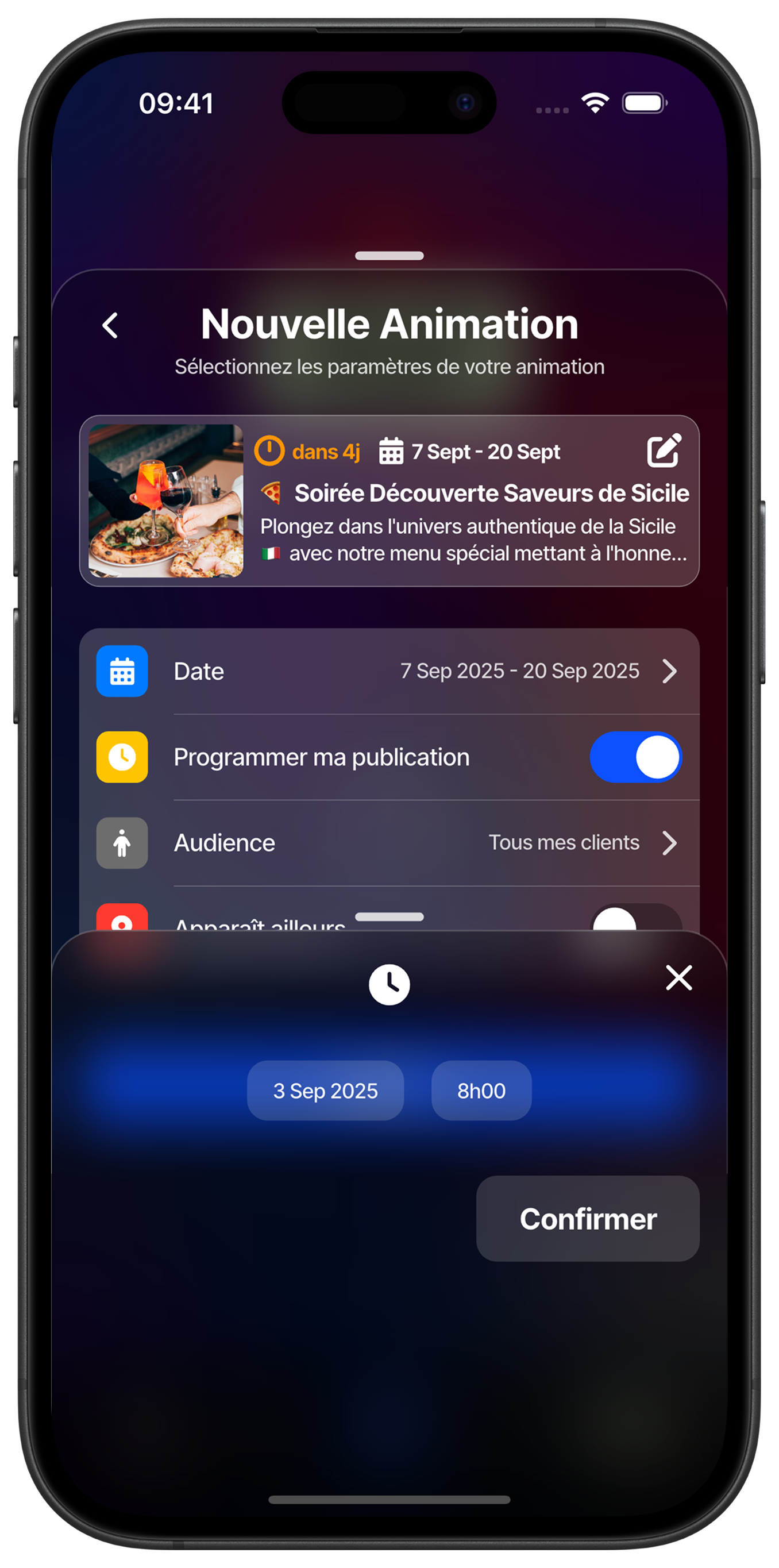
Programmer la publication automatique
Planifiez la diffusion de votre animation en activant la programmation automatique. Sélectionnez la date et l'heure de publication pour optimiser la visibilité de votre contenu. Cette fonctionnalité vous permet de préparer vos communications à l'avance et de publier au moment le plus stratégique pour toucher votre audience.
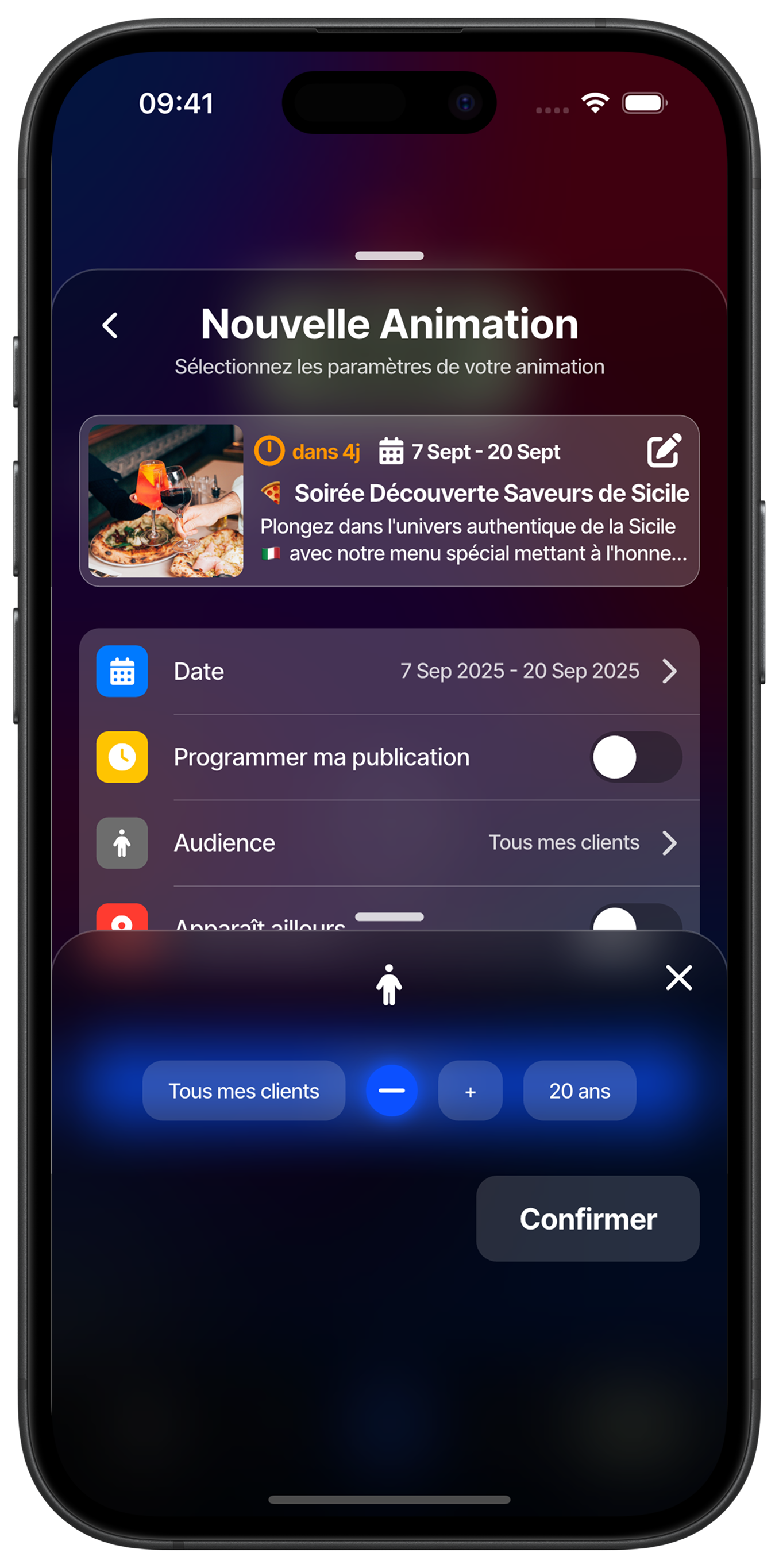
Cibler votre audience par âge
Personnalisez la portée de votre animation en sélectionnant votre audience cible par tranche d'âge. Utilisez les boutons "+" et "-" pour définir un âge minimum (par exemple, 20 ans et plus) et toucher la clientèle la plus pertinente pour votre événement. Cette segmentation améliore l'efficacité de votre communication.
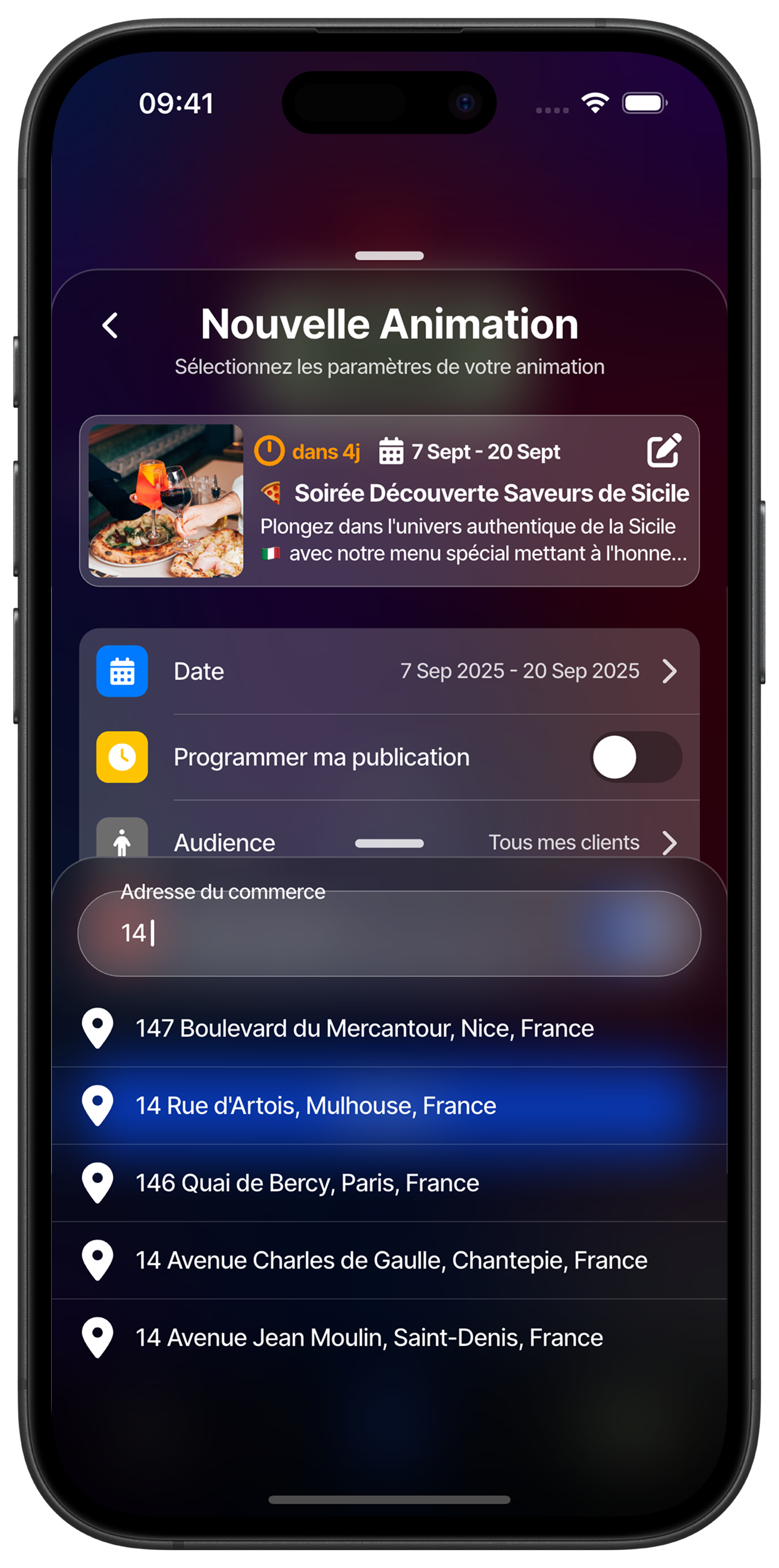
Définir l'adresse de l'événement
Renseignez l'adresse précise où se déroule votre animation si elle diffère de votre commerce habituel. Commencez à taper l'adresse pour voir apparaître des suggestions automatiques et sélectionnez l'emplacement exact. Cette information géographique aide vos clients à vous localiser facilement le jour de l'événement.
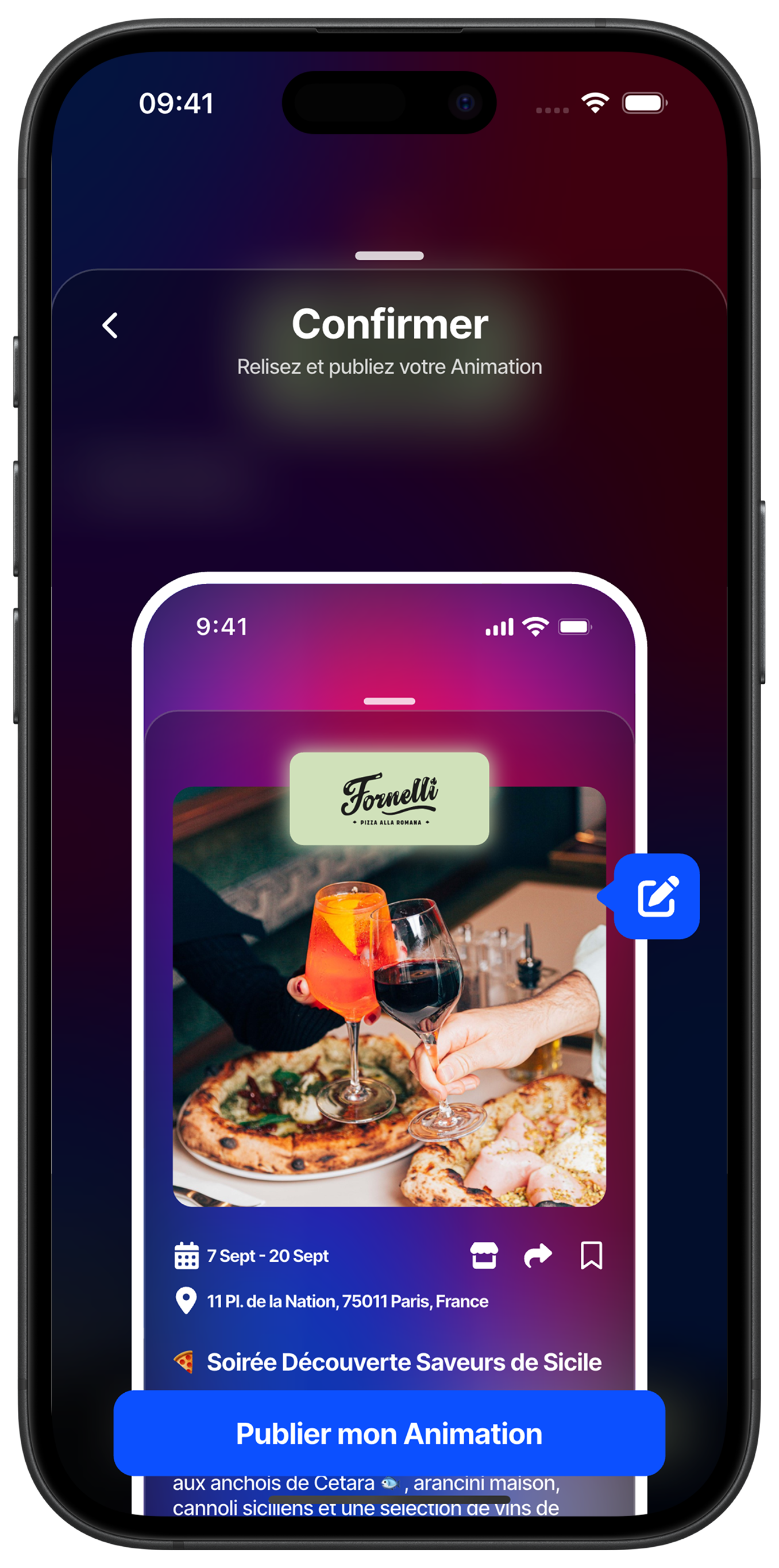
Prévisualiser et publier votre animation
Vérifiez l'apparence finale de votre animation telle qu'elle sera vue par vos clients dans leur feed. Cette prévisualisation mobile vous montre exactement comment votre contenu s'affichera avec votre logo, les dates, l'adresse et le titre. Une fois satisfait du rendu, touchez "Publier mon Animation" pour diffuser immédiatement votre événement auprès de votre audience ciblée.
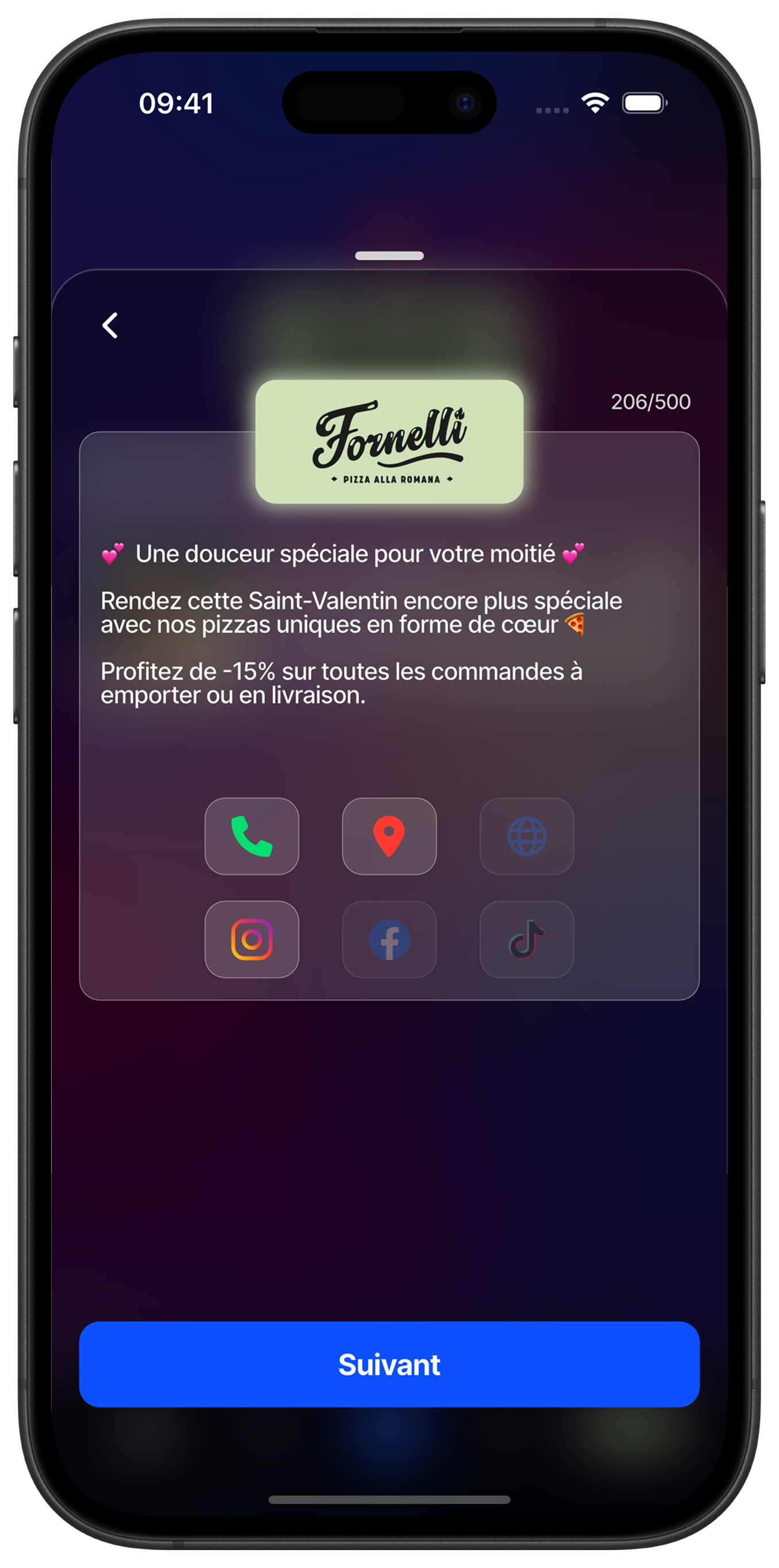
Créer une publication News simple
Pour partager une actualité rapide, rédigez directement votre message dans l'espace de texte dédié. Les News sont plus concises que les animations et permettent de communiquer rapidement sur les nouveautés, les horaires exceptionnels, ou les offres flash. Le compteur de caractères vous aide à rester dans la limite optimale pour une lecture fluide.
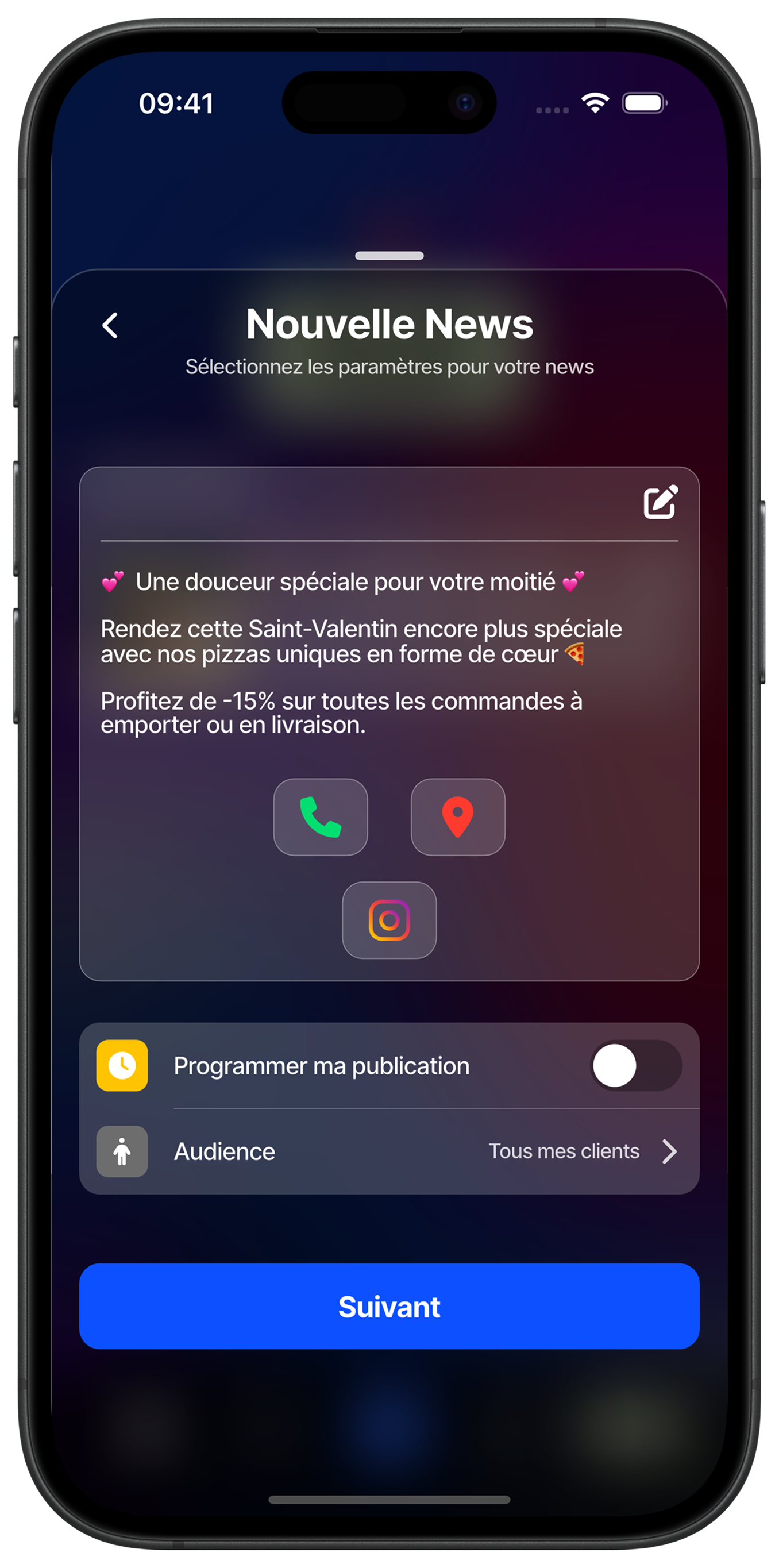
Configurer votre publication News
Personnalisez les paramètres de diffusion de votre News en configurant les options de programmation et de ciblage d'audience. Vous pouvez choisir de publier immédiatement ou programmer la diffusion pour un moment plus opportun. Sélectionnez également l'audience appropriée pour maximiser l'impact de votre message.
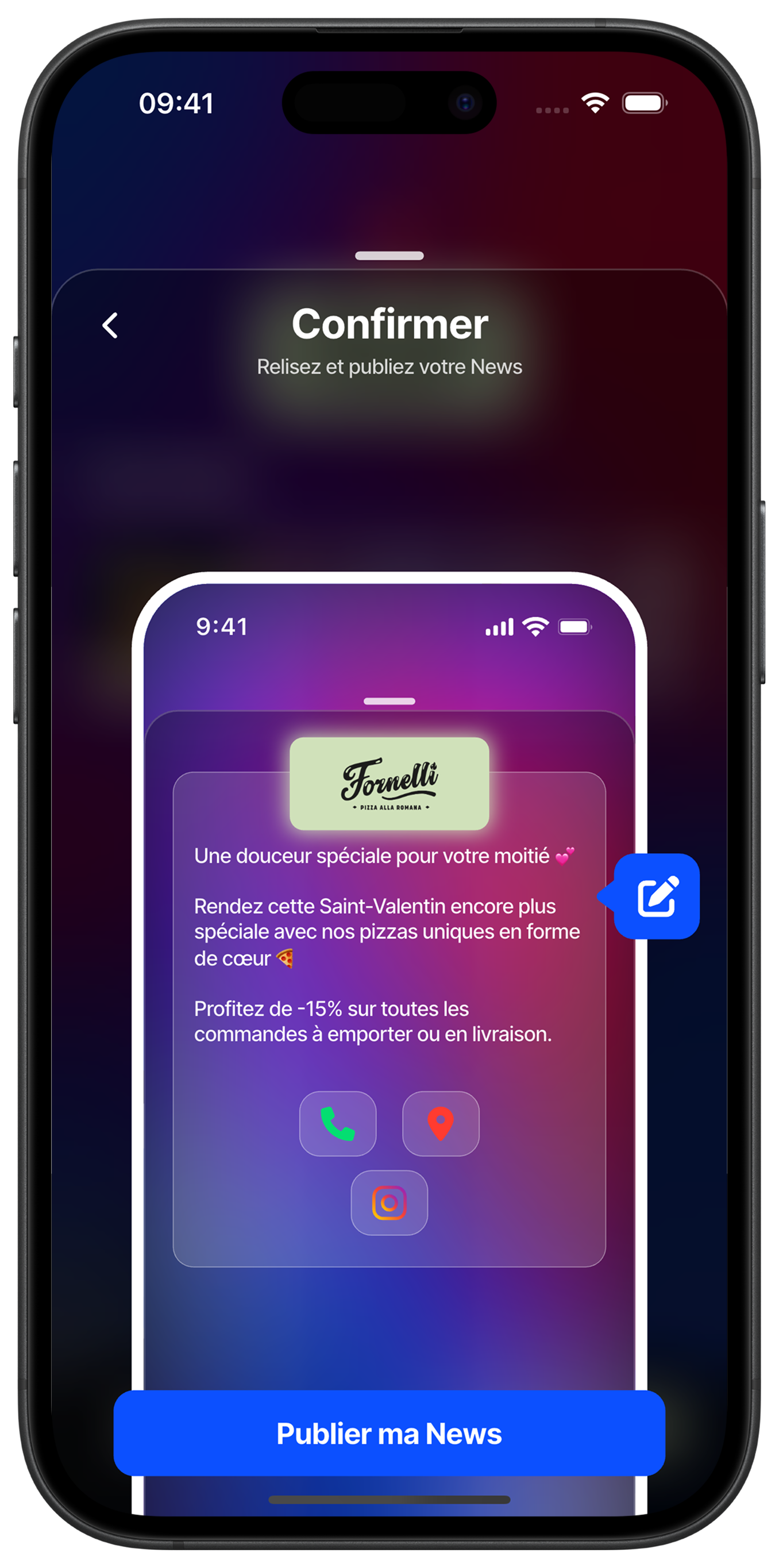
Prévisualiser et publier votre News
Vérifiez le rendu final de votre News dans l'interface de prévisualisation avant publication. Cette étape vous permet de vous assurer que votre message s'affiche correctement avec votre logo et vos informations de contact. Touchez "Publier ma News" pour diffuser instantanément votre actualité à votre audience sélectionnée.